Če želite ponazoriti podatke v realnem času v Excelu z dodatkom Orodje za pretakanje podatkov, morate z njim povezati mikrokontrolnik in nanj zapeči kodo.
Peka kode
Preden lahko ponazorite podatke v živo, morate na ploščo mikrokontrolnika zapeči kodo. Ta koda bo interpretirala signale, ki jih bo poslal senzor ali naprava s senzorjem.
Arduino
-
Namestite Arduino IDE iz trgovine Microsoft Store.
-
Prenesite datoteke s kodo Arduino iz ustreznega učnega programa Hacking STEM.
-
Odprite preneseno datoteko, da zaženete aplikacijo Arduino.
-
V aplikaciji Arduino izberite: Orodja> Vrata> COM 3 (Arduino/Genuino Uno). Vaša vrata morda niso COM3.
-
Izberite Orodja> Tabla: Arduino/Genuino Uno.
-
Kliknite krožno puščico v desno, da naložite kodo na tablo mikrokontrolnika.
micro:bit
-
Prenesite datoteke s kodo .hex iz ustreznega učnega programa Hacking STEM.
-
Povežite micro:bit z računalnikom s kablom USB. Namestite gonilnik mbed.
-
V Raziskovalcu se premaknite do naprave micro:bit. Prikazana bo kot zunanja naprava za shranjevanje, kot je na primer ključek USB ali trdi disk.
-
Odprite drugo okno Raziskovalca in se premaknite do mape Prenosi. Poskrbite, da boste videli obe okni.
-
V mapi »Prenosi« izberite datoteko .hex, nato pa jo povlecite v okno micro:bit.
-
Ko lučka LED preneha utripati, je koda naložena na tablo mikrokontrolnika micro:bit.
Zdaj lahko začnete pretakati podatke v Excel.
Povežite mikrokontrolnik
Izberite možnost Poveži napravo, da izberete mikrokontrolnik (Arduino, micro:bit). Prikazal se bo podmeni, ki bo omogočal izbor naprave, ki je trenutno povezana z računalnikom.
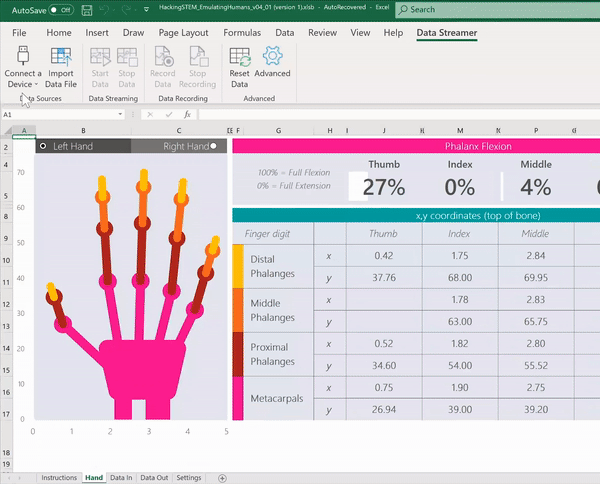
Če ne vidite nobene naprave ali če vaše naprave ni na seznamu, preverite, ali je z računalnikom povezana združljiva naprava in ali so nameščeni vsi zahtevani gonilniki. Ko boste napravo povezali, bo samodejno prikazana.
Potrebujete dodatno pomoč?
Kadar koli lahko zastavite vprašanje strokovnjaku v skupnosti tehničnih strokovnjakov za Excel ali pa pridobite podporo v skupnostih.
Glejte tudi
Kaj je Orodje za pretakanje podatkov?
Vklop dodatka Orodje za pretakanje podatkov
Začetek pretakanja podatkov v realnem času z dodatkom Orodje za pretakanje podatkov
Dodatne nastavitve za dodatek Orodje za pretakanje podatkov
Nastavitve delovnega zvezka za dodatek Orodje za pretakanje podatkov










